Hogyan sorolhatja fel az összes csatolt e-mailt az Outlookban?
Az Outlook alkalmazásban több fiókunk is lehet, több száz e-maillel, némelyik tartalmaz mellékleteket, mások pedig nem. Van-e mód az összes csatolt e-mail felsorolására az Outlookban?
Az összes e-mailt csatolva csatolja kereséssel
Az összes mellékletet tartalmazó e-mailt a Mellékletkezelő listázza![]()
Az összes e-mailt csatolva csatolja kereséssel
Az Outlook programban a Search segédprogram felsorolhatja az összes e-mailt a mellékletekkel.
1. Kattintson egy mappára, amelyen fel szeretné sorolni a mellékleteket tartalmazó e-maileket, majd kattintson a gombra Azonnali keresés doboz. Lásd a képernyőképet: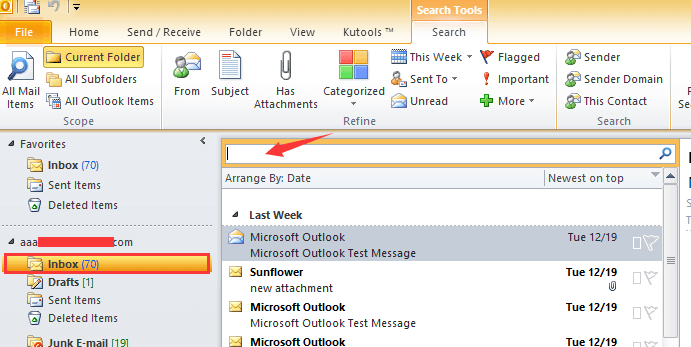
2. Ezután a Keresés fülre kattintva Van hozzáillesztés, akkor a mappában található összes e-mail fel van sorolva.
Megjegyzések: Ha fel akarja sorolni az összes e-mailt csatolva különböző mappákból, kattintson a gombra a keresési kör kiválasztásához a Kör csoport a Keresés fülre. Lásd a képernyőképet:
Az összes mellékletet tartalmazó e-mailt a Mellékletkezelő listázza
Aktivitáskövető Mellékletkezelő of Kutools az Outlook számára, egyszerűen felsorolhatja az összes csatolt e-mailt az Outlook programban.
| Kutools az Outlook számára, Tartalmazza hatékony funkciók és eszközök a Microsoft Outlook 2016, 2013, 2010 és az Office 365 számára. |
||
Ingyenes telepítés Kutools for Outlook, majd tegye az alábbi lépéseket:
1. kettyenés Kutools > menedzser a Berendezés csoport. Lásd a képernyőképet:
2. Ezután a Kutools az Outlook számára megjelenik a párbeszédpanel azon fiókok és mappák kiválasztásához, amelyekhez fel szeretné sorolni a mellékleteket, majd kattintson a gombra OK hogy folytassa.
Most az Outlook összes mellékletét tartalmazó e-mailt felsorolta a Mellékletkezelő párbeszéd. A Keresés hatókörében szűrheti a mellékleteket szempontok szerint. Kattintson a nyílra az e-mail kibontásához, így láthatja a kiválasztott e-mail mellékletének adatait.
Demó
A legjobb irodai hatékonyságnövelő eszközök
Kutools az Outlook számára - Több mint 100 hatékony funkció az Outlook feltöltéséhez
???? E-mail automatizálás: Hivatalon kívül (POP és IMAP esetén elérhető) / Ütemezze az e-mailek küldését / Automatikus CC/BCC szabályok szerint e-mail küldésekor / Automatikus továbbítás (Speciális szabályok) / Automatikus üdvözlet hozzáadása / A több címzettnek szóló e-mailek automatikus felosztása egyedi üzenetekre ...
📨 Email Management: Könnyen visszahívhatja az e-maileket / Blokkolja az alanyok és mások átverő e-mailjeit / Törölje az ismétlődő e-maileket / Részletes keresés / Mappák összevonása ...
📁 Attachments Pro: Kötegelt mentés / Batch Detach / Batch tömörítés / Automatikus mentés / Automatikus leválasztás / Automatikus tömörítés ...
🌟 Interface Magic: 😊További szép és menő hangulatjelek / Növelje Outlook termelékenységét a füles nézetekkel / Minimalizálja az Outlookot a bezárás helyett ...
👍 Csodák egy kattintással: Válasz mindenkinek a bejövő mellékletekkel / Adathalászat elleni e-mailek / 🕘A feladó időzónájának megjelenítése ...
👩🏼🤝👩🏻 Névjegyek és naptár: Névjegyek kötegelt hozzáadása a kiválasztott e-mailekből / Egy kapcsolattartó csoport felosztása egyéni csoportokra / Távolítsa el a születésnapi emlékeztetőket ...
Több, mint 100 Jellemzők Várja felfedezését! Kattintson ide, ha többet szeretne megtudni.

